【アプリと手順紹介】インスタの写真をおしゃれに加工しよう
みなさんは、インスタグラムを使って写真を投稿して、シェアしたことがありますよね。写真を撮って、そのまま投稿するのもいいですが、せっかく他人にシェアするので、やっぱりもっとおしゃれにしたくはないですか?
そんな時に使えるのが、インスタグラムの写真加工機能なのです。
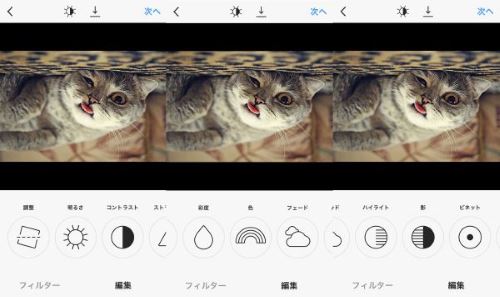
インスタグラムの写真加工機能は明るさや彩度、色の調整などの基礎調整とハイライト・チルトシフトを含め、合計13種の加工機能があります。
次に、いくつかよく使われる機能について使い方を説明します。
インスタグラムの写真を加工する流れ
まず、インスタグラムを起動して、加工したい写真を選んで、「次へ」とすすんでください。それから加工をしていきます。
1.調整
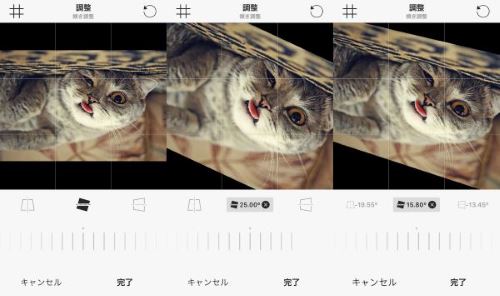
文字通り、写真の大きさを調整することができます。それ以外に、写真を切り取ったり、角度を傾けたりすることも可能です。
左の「縦」アイコンは写真の縦横強度、右の「横」アイコンは左右の強度を、真ん中の「傾き調整」アイコンは全体の傾きを調整します。そしてしたのパロメーターを左右にスライドすることで、写真を拡大したり縮小したりできます。
2.明るさ・暖かさ・彩度・フェード
それぞれの機能をタップし、真ん中の点を左右にスライドすることで写真の明暗・色味・鮮やかさ・色の濃淡を調節できます。

3.ストラクチャ
写真全体の質感や輪郭の協調を変える機能です。カーソルの初期位置は1番左で、右へスライドしていくにつれ写真がざらついていき、輪郭も強調されていきます。
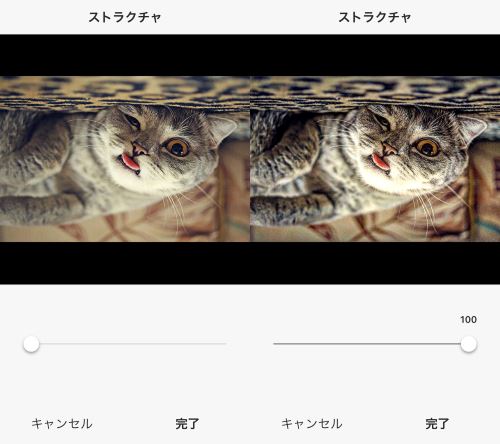
4.ハイライト・影・コントラスト
ハイライトと影は写真の1番明るいところと、1番暗いところを調節する機能です。
ハイライトは夜景など暗いものを写している写真に使えば、明るいところだけが強調でき、暗い部分はそのままにでき、光がはっきりしている写真にできます。
そして影は相対する機能で、写真の影を増やしたり減らしたりできます。
コントラストはハイライトと影の濃淡を調節できます。仕組みは明るさなどと同じで、カーソルを左へ移動させれば写真は淡く、右へスライドさせれば写真はくっきりとなります。
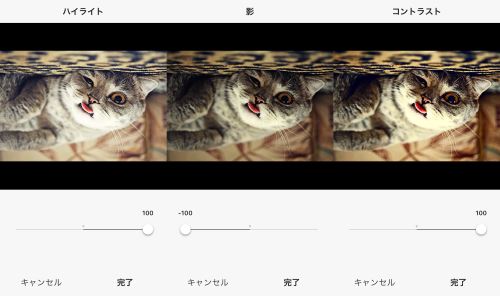
5.色
色は、写真のハイライトと影のところのカラーを変更する機能です。
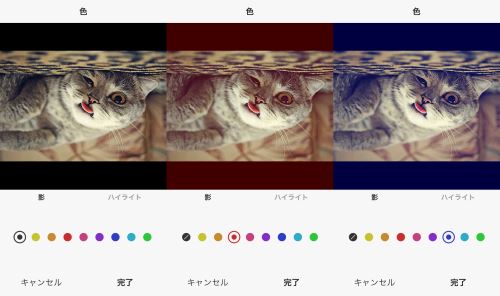
8種類と調整できる色があり、色を選んだあともう一度カラーボタンを押すと調節メニューもあります。デフォルト設定は50で、カーソルを移動して調節します。
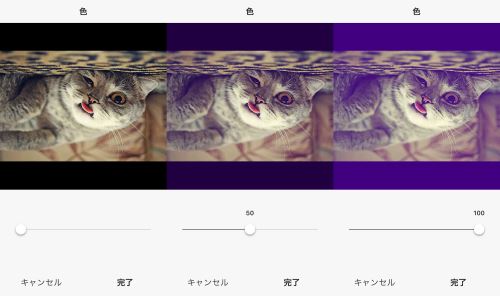
6.フィルタとフレーム
フィルタは写真にさまざまな効果、色調の補正などをつけられる機能です。フィルタを1つずつタップし、好きな効果を選び出せばいいです。
フィルタをつけたあと、もう一度タップすると、調整用のカーソルが出てきます。1番右の四角アイコンをタップすれば写真にフレームを付けられます。
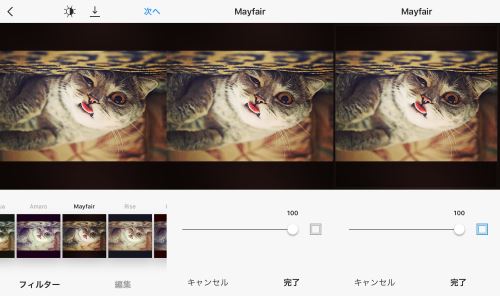
以上がインスタグラムに適応された写真加工の機能です。種類は多くないですが、簡単で手軽に加工できるのでとても使いやすいです。
しかし、それだけでは不満足な人もきっといるでしょう。文字を入れたり、写真を分割したり、コラージュしたりすることも、おしゃれの写真としては必要不可欠なのではないでしょうか。
そこでそれらの機能があるアプリをご紹介しましょう。
インスタの写真加工に役立つアプリまとめ
インスタの写真に文字を入れるアプリ
人気アプリ Phonto(Google|App Store)
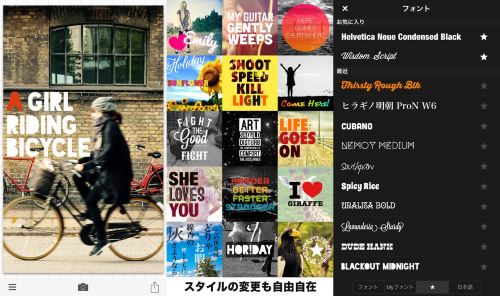
タイトル通り、フォント専門のアプリです。400種類以上の収録フォントを誇り、日本語にもきちんと対応。文字を思うとおりに綴ることだけでなく、フォントの色を一文字ずつ変えることや影などの効果をつけたりすることもできるので、本格的な画像編集アプリと思わせる高機能アプリです。
インスタの写真を分割するアプリ
インスタグラム公式アプリ layout(Google|App Store)
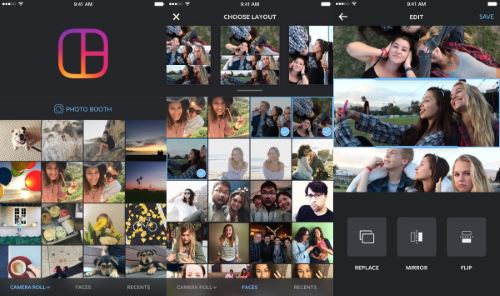
こちらは組み合わせ写真を作るアプリです。最大9枚の写真を選択でき、それらの写真をレイアウトの中に配置し、漫画コマのように組み合わせします。最後に一枚の写真として仕上げますが、多くの内容が含まれます。思い出を保存するため一枚の写真に凝縮しても、漫画のように写真でストーリーを語っても最適です。
コラージュ系アプリ
人気アプリ Pic Collage(Google|App Store)
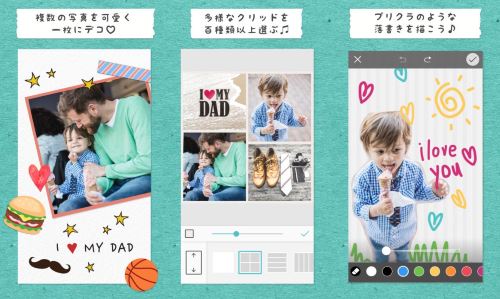
コラージュとはもともとフランス語の「糊付け」を意味する言葉で、ありとあらゆる性質の持つ素材を組み合わせることで合成写真を作るものです。
このPic Collageは、スマホで手軽に写真を合成できます。写真を貼り付けたり、剥がし出したり、他の素材を入れたりすることなどできます。アプリで作ったコラージュ写真を直接カメラロールに保存することができ、他のアプリにデータを飛ばすこともできるので、シェアするのにとても手軽です。
いかがでしたか。以上がインスタグラムを使って写真を加工する方法の紹介と、追加機能のアプリ紹介です。もしあなたが写真を加工したいと思っているのなら、さっそく以上の方法やアプリを使って、自分好みにやってみましょう。きっと、おしゃれな写真になります。





























